ROKU TVでAirPlayが機能しない問題を修正する方法

Apple は、ユーザーに最高のものを提供するために常に努力してきた最もプレミアムなブランドです。Apple AirPlay は、Apple iPhone、iPad、およびその他のデバイスにある最高の機能の 1 つです。AirPlay を使用すると、iPhone ユーザーは写真、ビデオ、音楽などを簡単にミラーリングできます。また、Roku TV などの有名なストリーミング サービスにストリーミングすることもできます。
AirPlay は Roku TV とシームレスに連携します。しかし、一部のユーザーは、Airplay が Roku TV で機能しないという問題を報告しています。これは、同じネットワークに接続していない場合、または何らかのエラーが発生した場合に発生する可能性があります。これは、問題を解決できる方法をリストしたガイドです。詳細については、最後までお付き合いください。
コンテンツ:
AirPlay が Roku TV で動作しないのはなぜですか?
AirPlay が Roku TV で動作しない理由はたくさんあります。以下に、問題を分析できる理由をリストします。
- AirPlay は Roku TV と互換性がありません。
- Roku TV または AirPlay にはいくつかのバグがあります。
- 両方のデバイスが同じネットワークに接続されていません。
- Wi-Fiルーターが正常に動作していません。
- Roku TV のシステム ファイルにいくつかの問題があります。
ROKU TVでAirPlayが機能しない問題を修正する方法
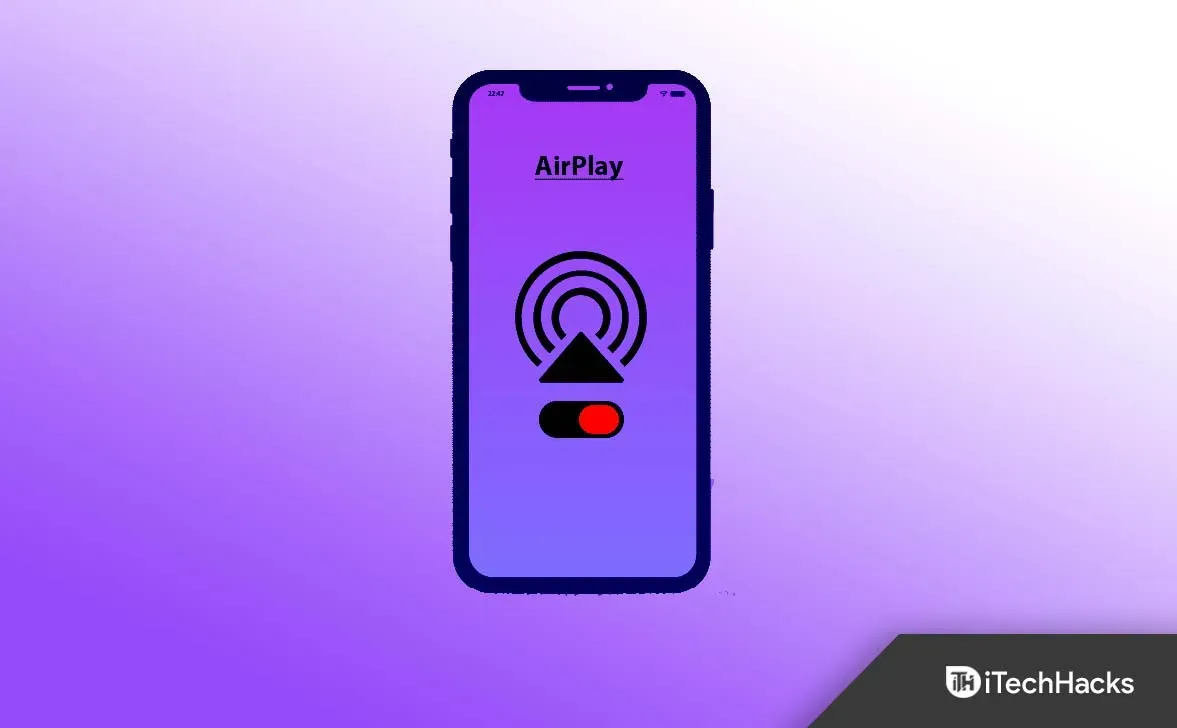
Roku TV で AirPlay が機能しない理由がわかったと思います。ここでは、問題を解決できる方法をリストしました。問題を解決するには、必ずそれらを正しく実装してください。
デバイスを再起動します
Roku TV で AirPlay が機能しないという問題に直面している場合。Roku TV に接続しようとしているデバイスを再起動することをお勧めします。それとともに、Roku TV も再起動します。一部のシステム起動ファイルが正しく動作していないため、問題が発生している可能性があります。
デバイスは必ず同じネットワークに接続してください
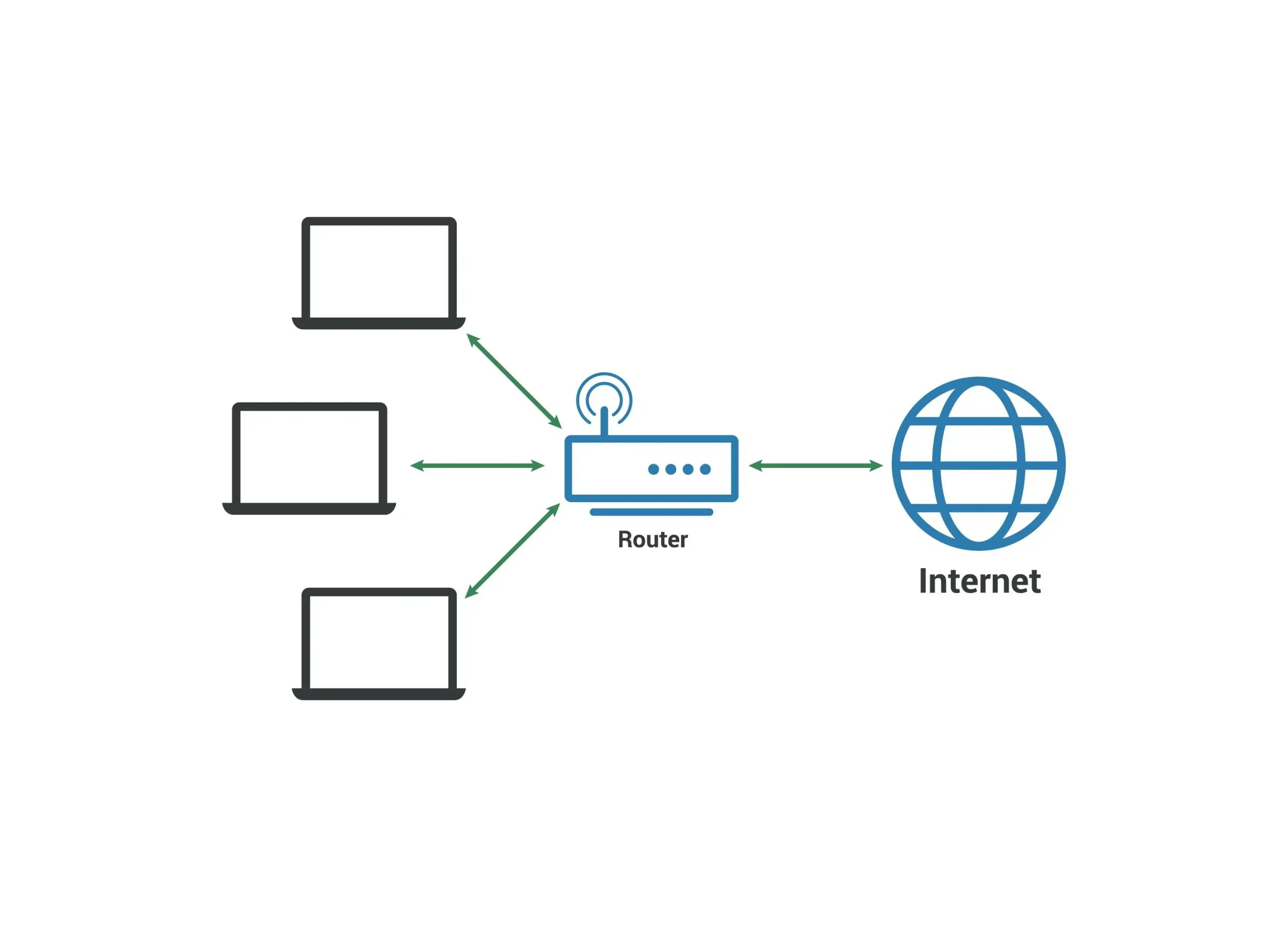
Airplay を Roku TV に接続しようとしている場合は、両方のデバイスが同じネットワークに接続されていることを確認する必要があります。AirPlay と Roku TV の接続が速くなるため、デバイスを同じネットワークに接続することが重要です。Roku TV を同じネットワークに接続せずに AirPlay に接続しようとすると、Roku TV で AirPlay が機能しない可能性が高くなります。
ソフトウェアのアップデートと互換性を確認する
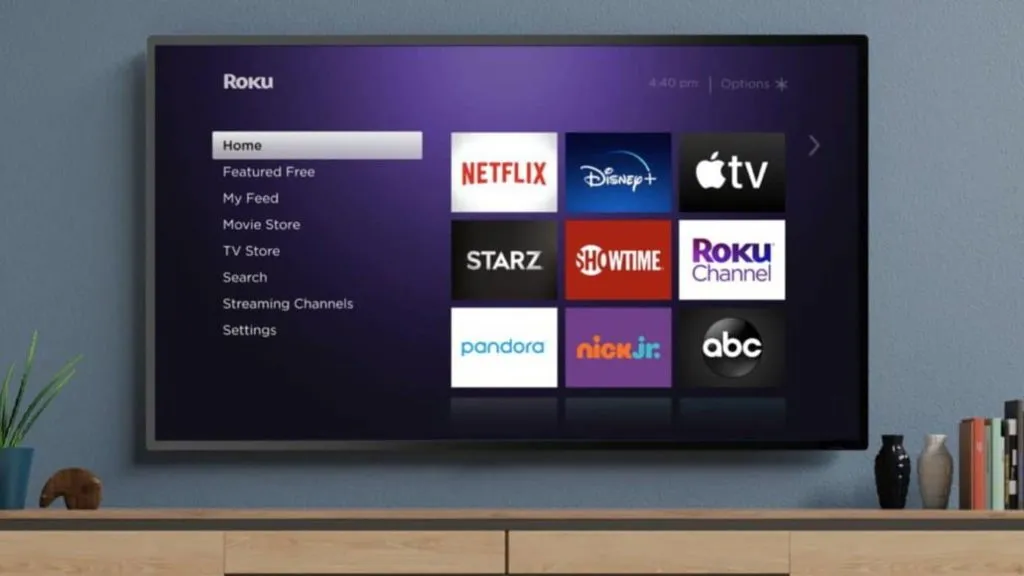
AirPlay を使用して Roku TV に接続する場合は、Roku TV で最新の Roku TV ソフトウェアが実行されている必要があります。Roku TV がバージョン 9.4 以降を実行している場合、AirPlay はすぐにそれに接続します。ただし、Roku TV がバージョン 9.4 未満で実行されている場合は、問題が発生する可能性があります。この問題を回避するには、ソフトウェアの更新を定期的に確認することをお勧めします。記載されている手順に従って、ソフトウェアの更新を確認できます。
- まず、設定に移動します。
- その後、「システム設定」を選択します。
- 「概要」をクリックします。次にバージョンを確認します。9.4 以降であれば、AirPlay に接続できます。それ以外の場合、古いバージョンは AirPlay をサポートしません。
Wi-Fiルーターを再起動する
接続の問題により、AirPlay を Roku TV に接続できない場合があります。ただし、Wi-Fi ルーターを再起動すると、この問題をすぐに解決できます。この問題は、信号が弱いために発生する可能性があるため、このようにしています。AirPlay または Roku TV が Wi-Fi ルーターから弱い信号を受信している場合は、Roku TV で AirPlay が機能しない可能性があります。
ネットワーク接続をリセットする
Roku TV のネットワーク設定に問題がある場合、AirPlay に接続できません。これは、以前に多くのデバイスを接続したことがある場合に発生する可能性があります。この問題を解決するには、Roku TV ネットワーク設定をリセットする必要があります。これにより工場出荷時の設定が復元され、すべてが期待どおりになります。その後、問題を解決できるはずです。
Roku TVを工場出荷時設定にリセット
Roku TV で上記の方法をすべて試した後でも問題が解決しない場合は、Roku TV を工場出荷時設定にリセットすることをお勧めします。すべての設定が通常に復元され、テレビを購入したときと同じように、すべてが最初からやり直しられます。テレビを工場出荷時設定にリセットすると、設定がデフォルトに設定され、他の設定もデフォルトに設定されます。したがって、テレビ上ですべてが再構成されます。その後、Roku TV で AirPlay が機能しない問題は解決されます。
Apple でペアリングされたすべてのデバイスをリセットする
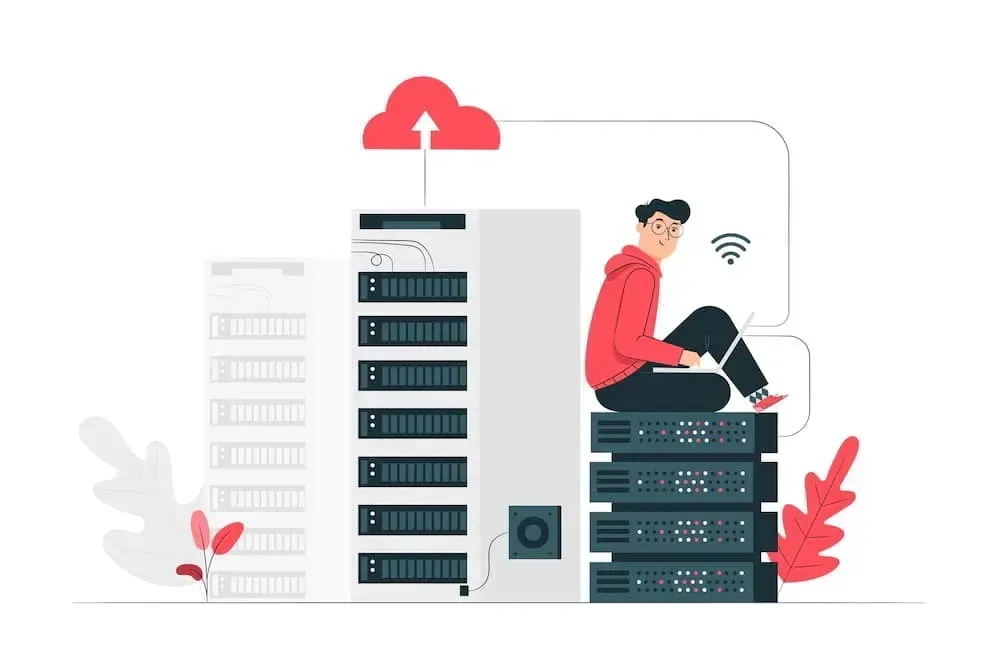
AirPlay で接続したデバイスが多すぎる場合は、ペアリングされているすべてのデバイスをリセットするように求められます。おそらく、Apple デバイスをすでに別のテレビまたはデバイスとペアリングしているため、デバイスを AirPlay とペアリングしようとするたびに他のデバイスに接続されてしまう可能性があります。したがって、すべてのデバイスを再確認し、Apple でペアリングされているすべてのデバイスをリセットします。
サポート問い合わせ先
上記のすべての方法を試した後でも問題が解決しない場合は、両方のデバイスのサポートに問い合わせることをお勧めします。問題は他のシステムのバグが原因である可能性があります。電子メールで連絡して、発生している問題を明確にしてください。
要約する
多くのユーザーは、AirPlay が Roku TV で動作しないという問題に直面しています。この問題が発生する理由はさまざまです。この投稿では、問題を解決する方法をリストしました。それらすべてを適切に試して、うまく機能するかどうかを確認してください。
よくある質問
1. WiFi なしで Roku の AirPlay を使用できますか?
はい、ユーザーは Wi-Fi がなくても Roku の AirPlay を使用できます。これはHDMIコネクタを使用して行われます。AirPlay の場合と同じように、コネクタを使用して iPhone をミラーリングします。これは、古いバージョンの Roku ソフトウェアがインストールされているユーザーに役立ちます。
2. AirPlay が接続できないのはなぜですか?
多くのユーザーが、AirPlay が Roku TV に接続できないと報告しています。ユーザーが問題を分析できるように、上記の原因をリストしました。それらを確認し、リストされている方法を試して問題を解決してください。
3. iPhone から TV への AirPlay が機能しないのはなぜですか?
iPhone から TV への AirPlay が機能しない理由はさまざまです。その理由を投稿に記載しました。それらを確認して問題を分析してください。



コメントを残す